在现代社会中手机已经成为人们生活中不可或缺的工具之一,有时候我们可能会遇到需要在电脑上使用网络的情况,而此时若是没有网络连接,就会感到非常不便。为了解决这个问题,我们可以通过将手机的网络连接分享给电脑,从而实现在电脑上使用网络的目的。在Win10系统中,设置移动热点并让手机连接是一种常见且便捷的方法。接下来让我们来看看如何在Win10系统中设置移动热点,以便让手机连接上网络。
win10如何设置移动热点让手机连接
具体方法:
1.首先打开windows开始菜单,点击设置,如图显示
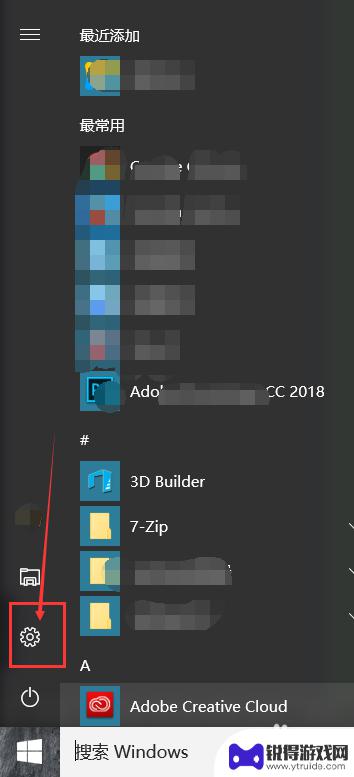
2.找到【络和Internet】,点击,进入网络设置
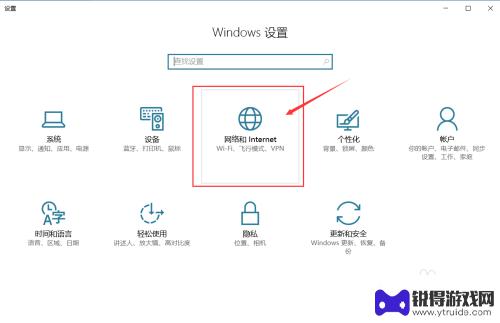
3.在菜单中找到【移动热点】的选项,点击移动热点
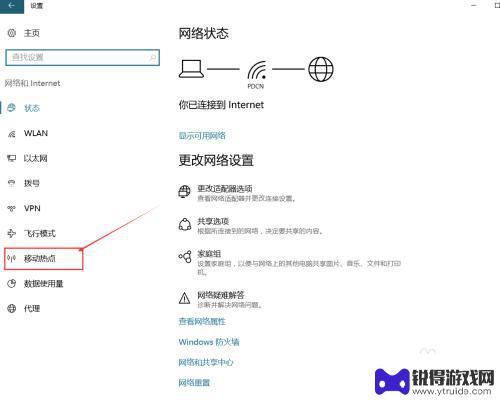
4.选择要共享的Internet连接,也就是我们的电脑连接的网络
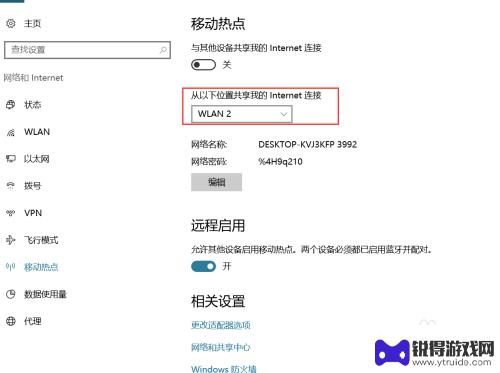
5.设置移动wifi的名称和密码
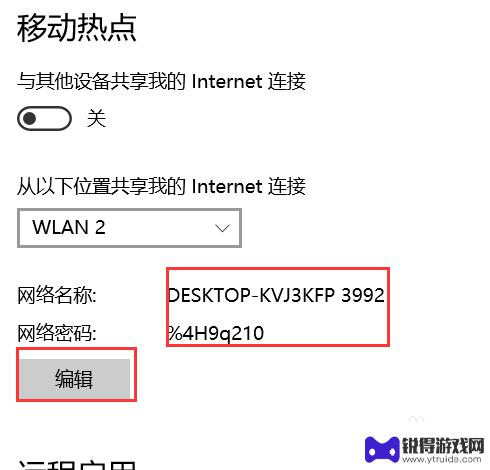
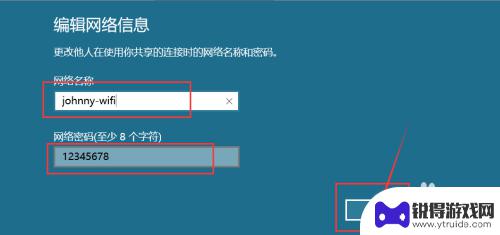
6.把选项打开,然后我们就可以拿手机搜索到刚刚设置的wifi了
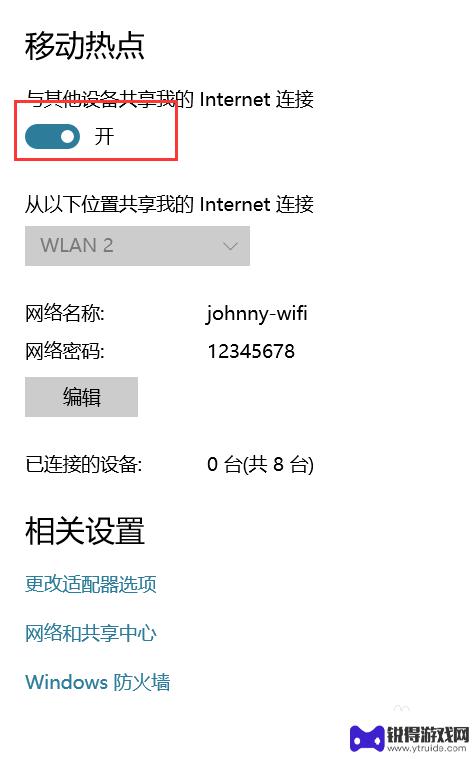
7.然后我们就可以通过手机连接,我们刚设置的wifi了。电脑端可以看到我们已经连接的设备
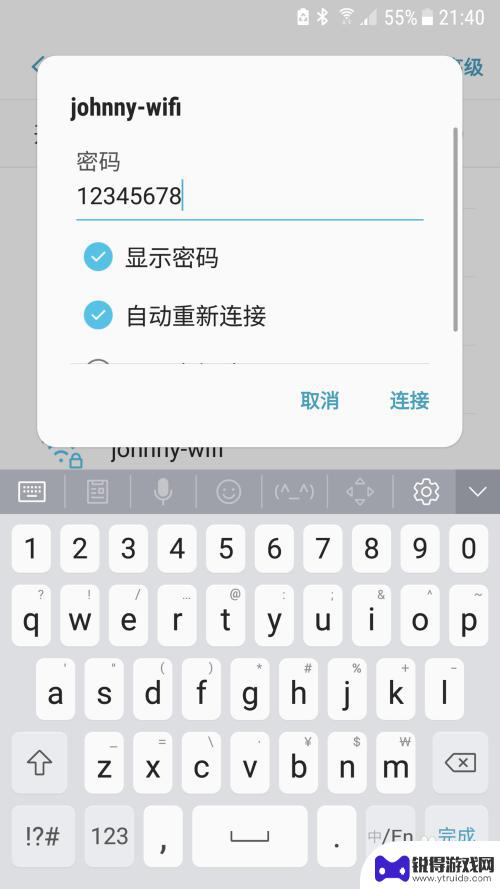
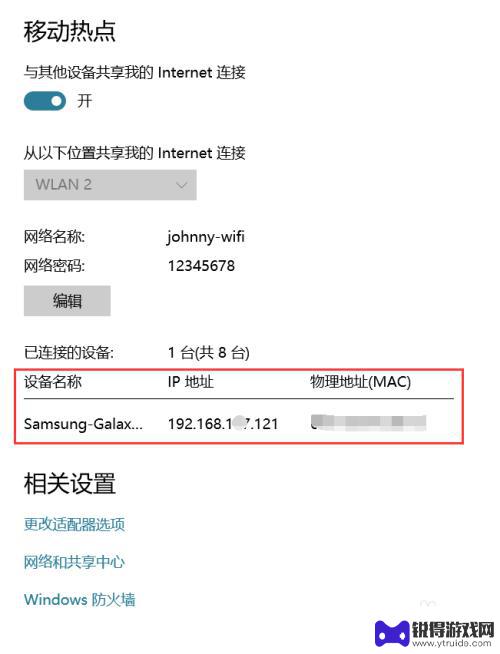
以上就是如何将手机连接到电脑并开启热点的全部内容,如果你也遇到了同样的情况,请参考我提供的方法来解决,希望对大家有所帮助。
相关教程
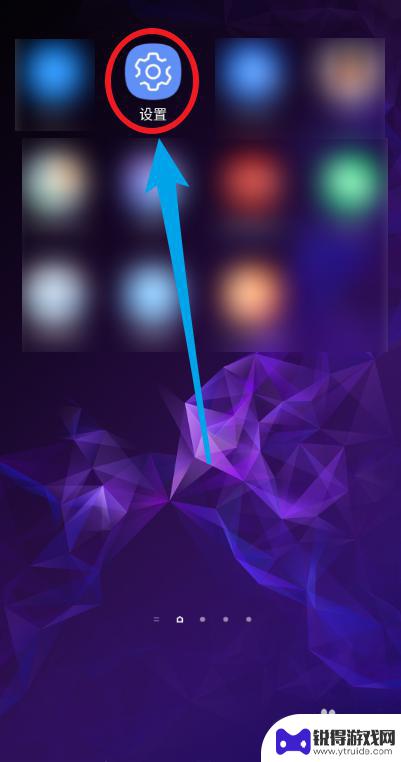
手机连的wifi怎么给电脑连接 手机连接wifi后如何共享给电脑
随着智能手机的普及,我们在日常生活中经常会遇到手机连接wifi后如何共享给电脑的问题,为了便捷地实现这一目的,我们可以通过手机开启热点功能,然后在电脑上搜索并连接这个热点,就可...
2024-03-28 10:21:31
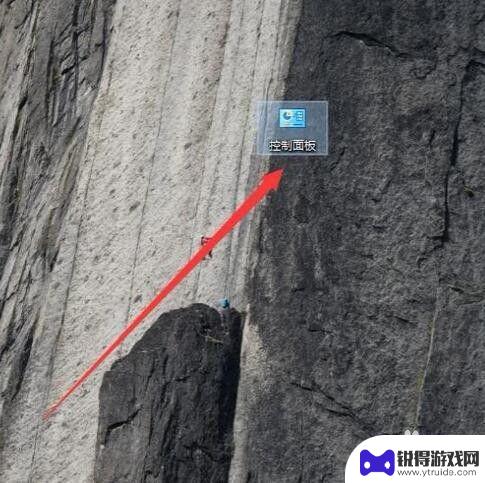
电脑连不上自己的手机热点 电脑连接手机热点失败怎么办
当我们需要使用手机热点来连接电脑上网时,有时候会遇到电脑无法连接手机热点的情况,这种问题可能是由于网络设置、驱动程序问题或者手机热点设置不正确导致的。在遇到电脑连接手机热点失败...
2024-06-30 13:16:40
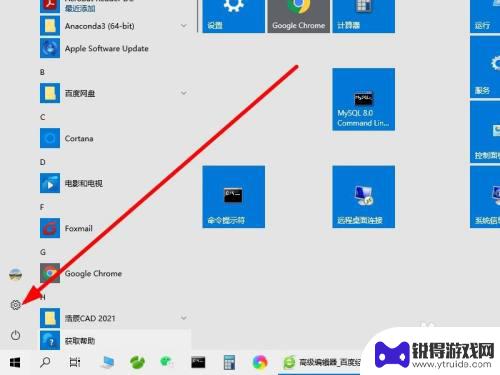
电脑可以连接手机热点不能连接wifi 电脑能连接手机热点却无法连接无线wifi
在日常生活中,我们经常会遇到一些网络连接问题,有时候电脑可以轻松地连接手机热点,但却无法连接无线wifi网络;有时候又会出现相反的情况,电脑能够连接无线wifi,却无法连接手机...
2024-03-16 11:39:10
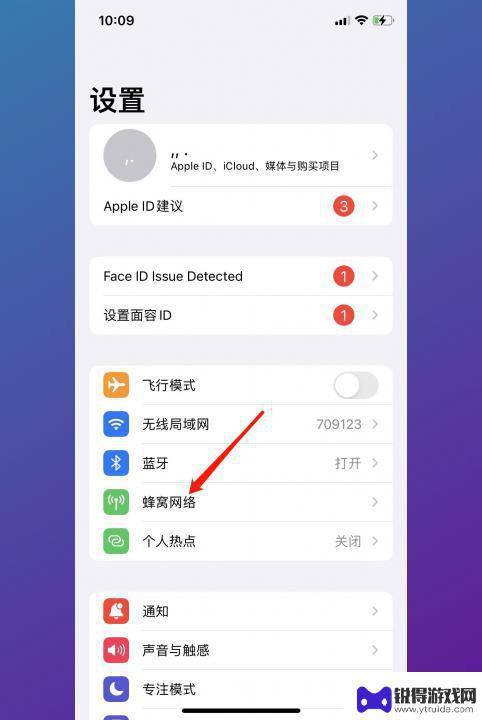
如何开启手机热点功能 热点怎么开店
很多人在使用手机时都会遇到一个问题,就是如何开启手机的热点功能,手机热点功能可以将手机的网络连接分享给其他设备,无论是电脑、平板还是其他手机,都可以通过连接手机的热点来上网。热...
2024-01-17 15:20:44
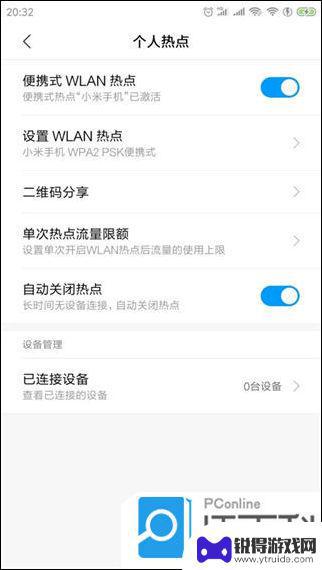
台式电脑怎样连接热点手机热点 台式电脑如何通过手机热点实现上网连接
台式电脑成为人们生活和工作中不可或缺的一部分,而随着移动互联网的普及,如何在没有固定网络的情况下,让台式电脑能够实现上网连接成为了许多人关注的问题,幸运的是如今的智能手机都具备...
2024-01-22 10:38:10

笔记本热点怎么连接 手机热点如何连接笔记本
在现代社会随着移动互联网的普及,笔记本电脑和手机已经成为我们生活中不可或缺的工具,有时候我们会遇到笔记本无法连接到WiFi的情况,这时候就需要借助手机的热点来解决问题。笔记本热...
2024-10-22 09:40:26

苹果6手机钢化膜怎么贴 iPhone6苹果手机如何正确贴膜钢化膜
苹果6手机作为一款备受追捧的智能手机,已经成为了人们生活中不可或缺的一部分,随着手机的使用频率越来越高,保护手机屏幕的需求也日益增长。而钢化膜作为一种有效的保护屏幕的方式,备受...
2025-02-22 17:26:17

苹果6怎么才能高性能手机 如何优化苹果手机的运行速度
近年来随着科技的不断进步,手机已经成为了人们生活中不可或缺的一部分,而iPhone 6作为苹果旗下的一款高性能手机,备受用户的青睐。由于长时间的使用或者其他原因,苹果手机的运行...
2025-02-22 16:29:13
小编精选
如何开上锁的手机 忘记手机锁屏密码如何重置
2025-02-22 15:28:07呆头手机玩吃鸡怎么设置 吃鸡手游按键设置
2025-02-22 14:13:06手机怎么编辑打印字 手机标签编辑打印软件
2025-02-22 13:28:16苹果6手机摔碎了怎么办 苹果手机摔了一下屏幕黑屏
2025-02-22 11:34:28黑鲨手机如何更改手写模式 手机手写输入模式设置方法
2025-02-22 10:16:12苹果手机怎么开启手机锁 iphone激活锁怎么清除
2025-02-22 08:28:31如何把华为手机的英语了 华为手机怎么改成英文
2025-02-21 16:22:59如何用自己的手机登录别人的钉钉 同事手机上钉钉考勤打卡的步骤
2025-02-21 15:40:04手机如何打开热点 手机怎么分享热点
2025-02-21 14:17:53vivo手机怎么隐藏空间 怎么关闭vivo手机的隐私空间功能
2025-02-21 12:24:52热门软件